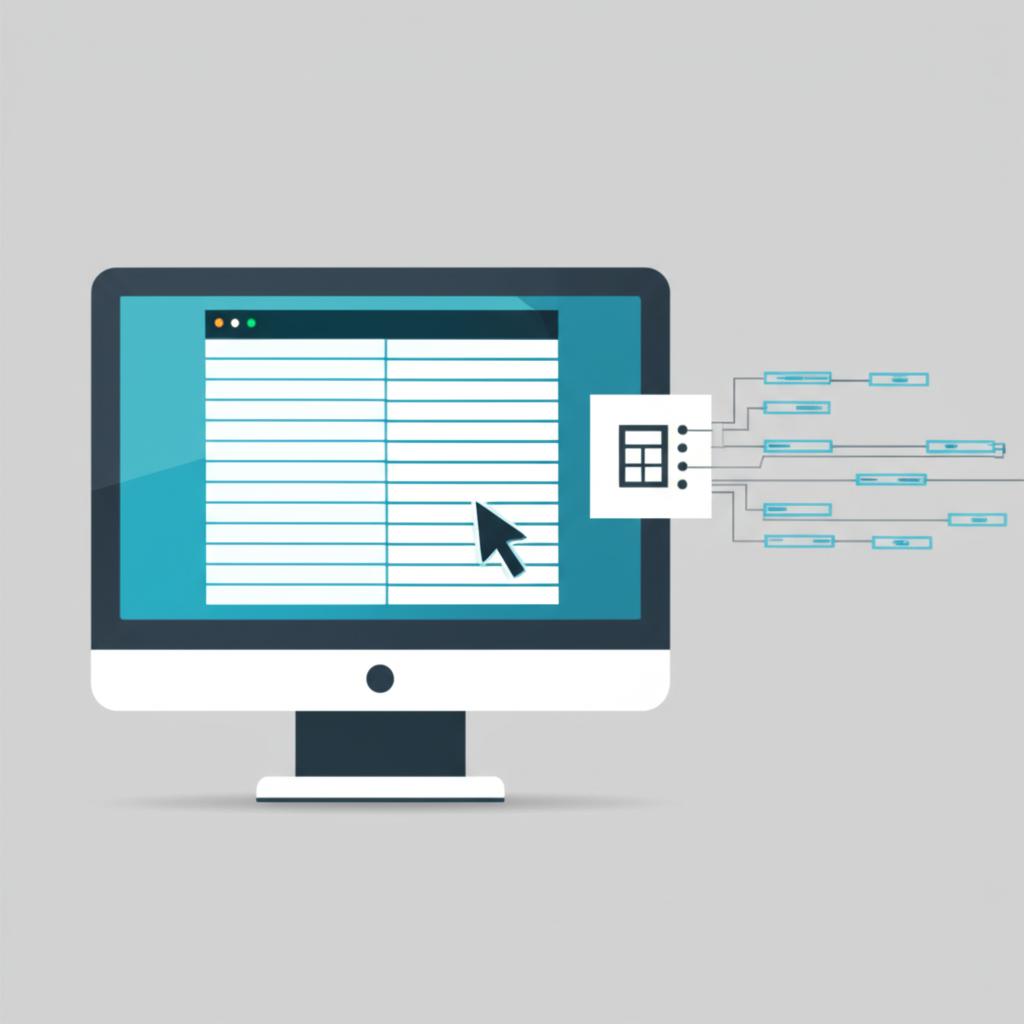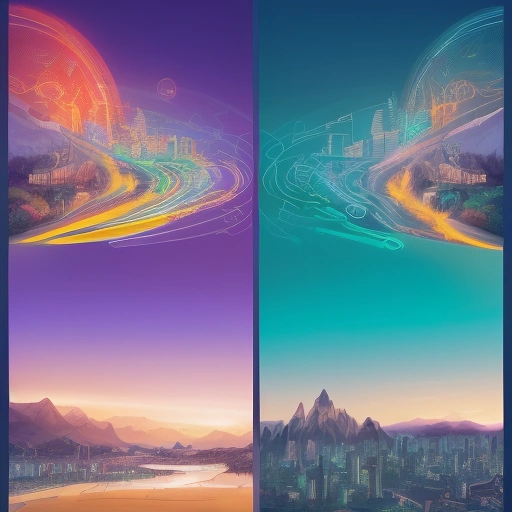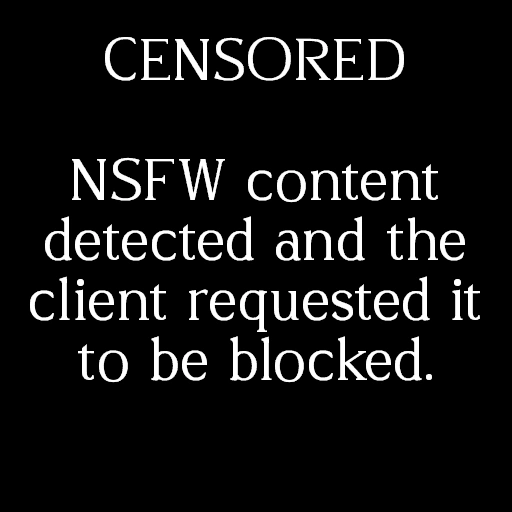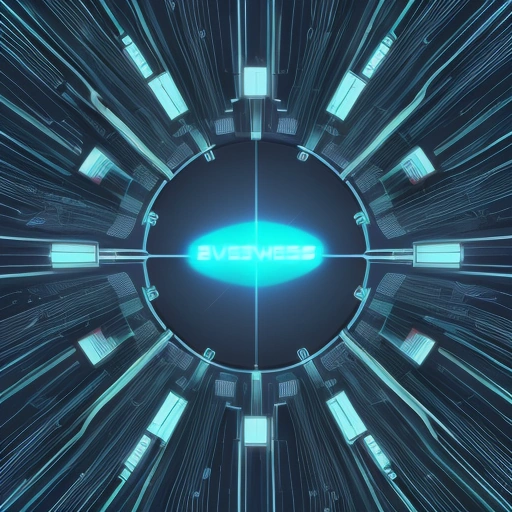Как скачать таблицу с сайта
Вопрос, как скачать таблицу с сайта, возникает у многих пользователей, которым необходимо работать с информацией в офлайн-режиме, анализировать её в Excel или Google Sheets. Часто веб-страницы содержат ценные структурированные сведения — прайс-листы, каталоги, статистику, финансовые отчёты. Простое копирование не всегда сохраняет форматирование, а иногда и вовсе невозможно из-за особенностей вёрстки. Рассмотрим несколько эффективных подходов, от самых простых до более продвинутых, которые помогут извлечь нужную информацию без потерь.
Простейший метод: прямое копирование
Самый очевидный способ — выделить нужный массив информации на странице, скопировать его (Ctrl+C) и вставить (Ctrl+V) в редактор, например, Microsoft Excel, LibreOffice Calc или Google Таблицы. Этот подход работает в большинстве случаев с простыми HTML-таблицами.
- Преимущества: Быстро, не требует установки дополнительного ПО или специальных знаний.
- Недостатки: Часто нарушается форматирование, ячейки могут «съезжать», а объединённые ячейки разделяться. Метод может не сработать с динамическими сетками, которые подгружаются с помощью JavaScript.
Если после вставки структура нарушена, попробуйте использовать опцию «Специальная вставка» в вашем редакторе. Иногда выбор опции «Вставить как текст» или «Использовать мастер импорта текста» позволяет корректно распределить сведения по столбцам, указав разделитель (например, табуляцию).
Разбираем подробно, как скачать таблицу с сайта
Когда простое копирование не даёт желаемого результата, на помощь приходят более технологичные решения. Они требуют немного больше усилий, но обеспечивают гораздо лучший результат, особенно при работе со сложными или защищёнными от копирования веб-страницами. Выбор конкретного инструмента зависит от структуры интернет-ресурса и ваших технических навыков.
Использование инструментов разработчика в браузере
Каждый современный браузер (Chrome, Firefox, Edge) имеет встроенные инструменты для разработчиков, которые позволяют получить доступ к HTML-коду страницы. Это мощный инструмент, позволяющий извлечь любую информацию в её «сыром» виде.
Вот пошаговый алгоритм действий:
- Откройте страницу с нужным массивом.
- Нажмите клавишу F12 (или Ctrl+Shift+I, или правой кнопкой мыши -> «Просмотреть код»/«Исследовать элемент»).
- В открывшейся панели найдите и активируйте инструмент «Выбрать элемент» (обычно это иконка курсора в квадрате).
- Наведите курсор на нужную сетку на странице и кликните по ней. В панели кода подсветится соответствующий HTML-элемент, чаще всего это тег
<table>. - Кликните правой кнопкой мыши по этому подсвеченному коду и выберите «Копировать» -> «Копировать элемент» (Copy -> Copy element).
- Создайте пустой текстовый файл с расширением .html (например,
data.html), откройте его в блокноте и вставьте скопированный код. Сохраните файл. - Теперь откройте этот локальный HTML-файл в браузере. Вы увидите только вашу сетку. Отсюда её можно легко скопировать в Excel с сохранением структуры.
Этот подход отлично работает там, где прямое выделение и копирование блокируется скриптами.
Перед использованием сторонних сервисов или расширений убедитесь, что вы не нарушаете правила использования интернет-ресурса и политику конфиденциальности. Автоматизированный сбор информации может быть запрещён.
Специализированные расширения для браузера
Для тех, кто не хочет разбираться в HTML-коде, существуют расширения (плагины) для браузеров, которые автоматизируют процесс извлечения. Они созданы специально для парсинга веб-страниц и экспорта структурированной информации.
- Table Scraper. Множество плагинов с таким названием позволяют в один клик найти все табличные структуры на странице и предложить их для экспорта в форматы CSV, XLSX.
- Data Scraper. Более мощные инструменты, которые могут извлекать не только готовые сетки, но и любые повторяющиеся элементы: карточки товаров, списки контактов, отзывы. Требуют небольшой настройки.
- Instant Data Scraper. Автоматически определяет информацию для извлечения, подсвечивает её и предлагает скачать. Очень удобен для начинающих.
Принцип их работы прост: вы устанавливаете расширение из официального магазина (Chrome Web Store, Firefox Add-ons), переходите на нужную страницу, нажимаете иконку плагина и следуете инструкциям. Чаще всего программа сама найдёт все подходящие блоки и предложит сохранить их в удобном формате.
Онлайн-сервисы для конвертации
Существуют веб-сервисы, которые выполняют ту же функцию, что и расширения, но без установки дополнительного ПО. Вы просто вставляете URL-адрес страницы, а сервис анализирует её и предоставляет готовый файл для скачивания.
Такой метод удобен, если вы работаете на чужом компьютере или не хотите устанавливать лишние плагины. Однако у него есть и минусы:
- Конфиденциальность: вы передаёте ссылку на страницу третьему лицу. Не стоит использовать такие сервисы для извлечения чувствительной информации.
- Ограничения: многие бесплатные конвертеры имеют лимиты на количество запросов или объём извлекаемых сведений.
- Авторизация: они не смогут получить доступ к страницам, требующим входа в систему (например, личный кабинет банка).
Поиск таких сервисов можно выполнить по запросам «convert html table to excel online» или «url to csv converter».
Что делать, если ничего не помогает?
Иногда информация на странице отображается не в виде классической HTML-таблицы, а формируется динамически с помощью JavaScript. В таких случаях данные могут быть представлены в виде блоков <div>, стилизованных под сетку. Простые скрейперы могут не справиться с такой задачей. Для более сложных случаев может потребоваться использование языков программирования, таких как Python с библиотеками BeautifulSoup или Pandas, но это уже выходит за рамки базовых методов и относится к сфере веб-скрейпинга. Для большинства повседневных задач описанных выше способов будет более чем достаточно.